-
Nell'albero delle risorse, fare clic con il tasto destro del mouse su Contenuto e selezionare Nuova Cartella.
Viene visualizzata la finestra di dialogo Nuova Cartella, come mostrato nell'immagine seguente.
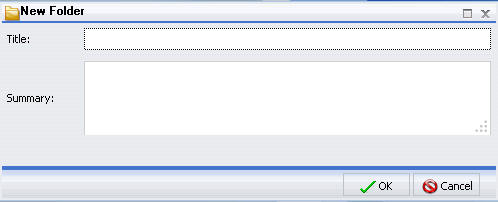
-
Immettere il titolo e il riepilogo per la nuova cartella.
Nota: Il nome cartella univoco deriva dal titolo. I caratteri non alfanumerici, tranne il carattere di sottolienatura, sono consentiti. Gli spazi verranno automaticamente convertiti in caratteri di sottolineatura e tutti i caratteri non alfanumerici verranno rimossi. Se si preferisce, è possibile modificare il nome in seguito. Il Riepilogo è facoltativo.
- Fare clic su OK.